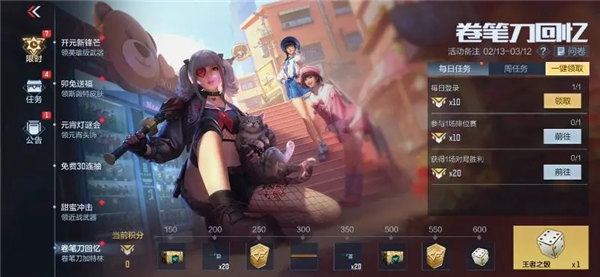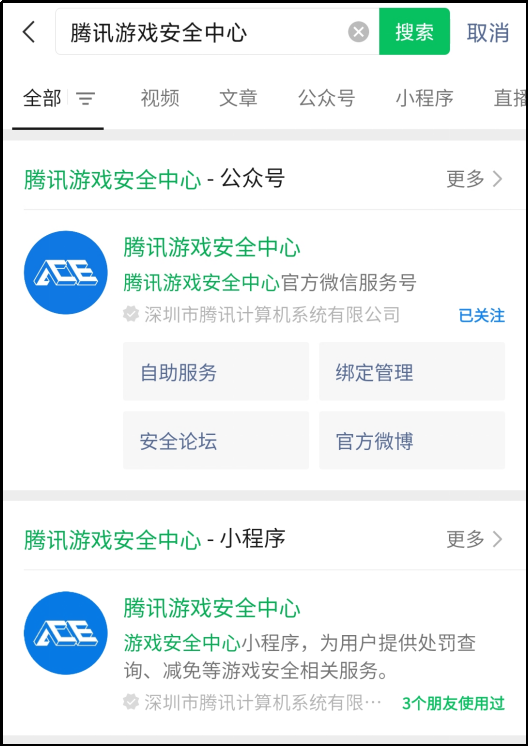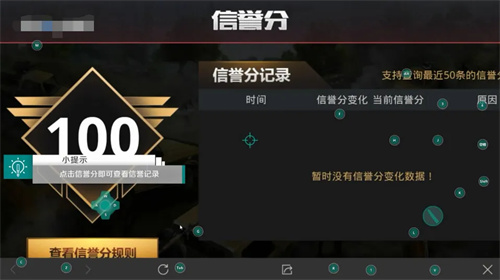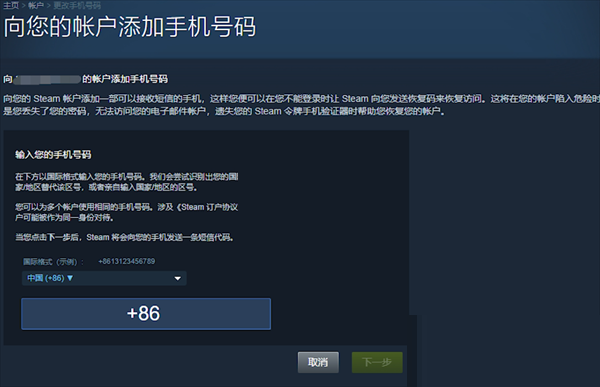CF烟雾头怎么调?穿越火线最简单的调法CF烟雾头教程
很多CF玩家不知道cf烟雾头最新调法问题的解决方法。
win10烟雾头设置教程可以在音速导航搜索,有教程。
那么我们可以通过以下的操作步骤解决问题,win7系统为例:
1:第一步:在桌面上点击鼠标右键,打开右键菜单,然后选择“屏幕分辨率”,如下图所示。
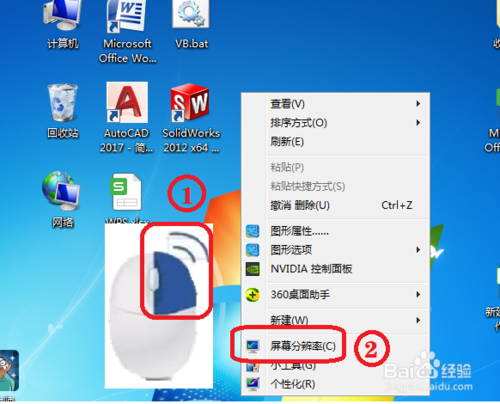
2:第二步:再点击窗口中的“高级设置“,如下图所示。
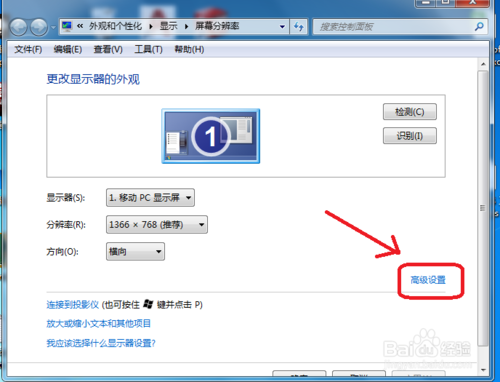
3:第三步:这时会弹出一个窗口,我们点击“监视器”,将“颜色”改成为“增强色(16位)”,然后点击“确定”,如下图所示。
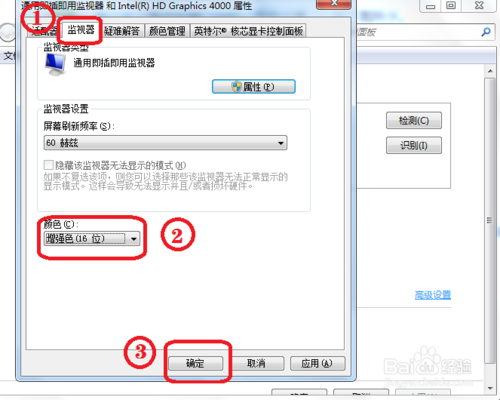
4:第四步:再次点击鼠标右键,点击右键菜单中的“NVIDIA控制面板”,如下图所示。

5:第五步:点击窗口中“调整视频颜色设置”,我们将亮度调整为:78%,对比度:55%,色调:11,饱和度:35,这样就设置完成了,如下图所示。
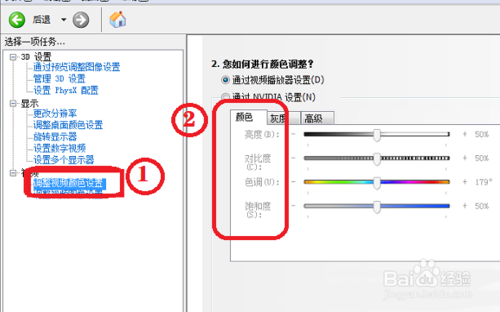
6:第六步:进入游戏,设置-手动调整-画面-色彩深度改成16位保存即可。
以上就是本期 CF烟雾头怎么调?穿越火线最简单的调法CF烟雾头教程全部分享内容,更多精彩游戏资讯尽在音速娱乐网,我们下期再见。